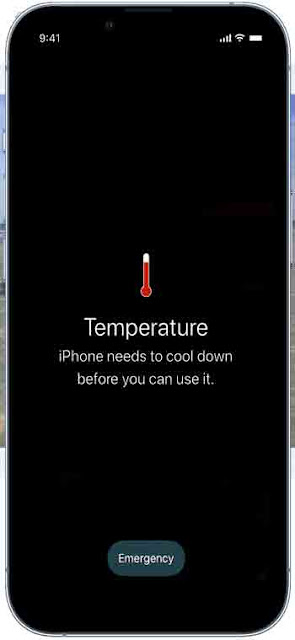هل تقوم بتوصيل جهاز iPhone بالطاقة بشكل متكرر ، لكنه يفشل في بدء الشحن ولا يُظهر رمز البطارية الأخضر مع مؤشر شحن البرق؟
لنستعرض بعض الحلول لإصلاح هذه المشكلة.
 |
| صورة Andreas Haslinger لـ Unsplash |
الحلول التي يجب اتباعها عندما لا يتم شحن iPhone:
1) قم بتمكين ملحقات USB على iPhone المقفل
2) قم بتنظيف منفذ Lightning وأعد المحاولة
3) أعد تشغيل جهاز iPhone الخاص بك
4) جرب كابلًا مختلفًا
5) تحقق من مصدر الطاقة
6) دع جهاز iPhone الخاص بك يبرد
7) إعادة تعيين جميع الإعدادات
8) احصل على منفذ Lightning الذي تم إصلاحه بواسطة Apple
9) استخدم الشحن اللاسلكي
قم بتمكين ملحقات USB على iPhone المقفل
عندما يكون جهاز iPhone أو iPad مغلقًا ، وتقوم بتوصيله بالشحن ، فقد يبدأ فقط في العمل إذا قمت بإلغاء قفل الجهاز. صُممت هذه الميزة لمنع الملحقات غير المرغوب فيها من الاتصال بجهازك وزيادة الأمان ، وقد تتسبب هذه الميزة في حدوث مشكلات مع بعض بنوك الطاقة وأجهزة الشحن والكابلات. لذلك ، اتبع هذه الخطوات للسماح بملحقات USB حتى عندما يكون جهاز iPhone أو iPad مغلقًا. يجب أن يؤدي القيام بذلك إلى إصلاح مشكلة عدم شحن الجهاز المقفل:
- افتح تطبيق الإعدادات واضغط على Face ID ورمز المرور أو Touch ID ورمز المرور.
- قم بالتمرير لأسفل إلى قسم السماح بالوصول عند القفل وقم بتمكين المفتاح بجوار ملحقات USB.
بمجرد الانتهاء من ذلك ، يجب أن يبدأ iPhone في الشحن باستخدام أي محول أو كمبيوتر وما إلى ذلك ، عند توصيله أثناء قفله. لذلك لن تكون هناك حاجة لإلغاء قفل جهاز iPhone الخاص بك قبل أن يبدأ الشحن.
ذات صلة: 50 طريقة لحفظ البطارية على iPhone وزيادة عمره وتقليل استهلاكه
قم بتنظيف منفذ Lightning وأعد المحاولة
قد لا يتم شحن جهاز iPhone الخاص بك بسبب الأوساخ العالقة داخل منفذ Lightning الخاص به. استخدم فرشاة ناعمة أو عود أسنان لتنظيف الأجزاء الداخلية لمنفذ Lightning بجهاز iPhone بعناية. تأكد من توخي الحذر الشديد وعدم استخدام الكثير من القوة ، لأن ذلك قد يضر أكثر مما ينفع.
بمجرد التنظيف ، أدخل كابل Lightning بعناية ومعرفة ما إذا كان يبدأ الشحن أم لا.
أعد تشغيل جهاز iPhone الخاص بك
إذا كان جهاز iPhone الخاص بك لا يزال يرفض الشحن ، فأعد تشغيله ثم حاول مرة أخرى. إذا لم يتم الشحن أو فشل في إظهار الشحن بسبب الثغرات الفنية ، فمن المفترض أن يؤدي إيقاف تشغيل الجهاز وإعادة تشغيله إلى حل المشكلة.
جرب كابلًا مختلفًا
في بعض الأحيان ، قد لا يكون هناك تلف مرئي في الجزء الخارجي للكابل ، ولكن ربما يكون قد تعرض للتلف من الداخل. لذا استخدم كابلًا مختلفًا وتحقق مما إذا كان جهاز iPhone الخاص بك يشحن أم لا. إذا تم شحنه ، فسيكون العطل في كابل Lightning الخاص بك ، وسيتعين عليك استبداله.
من الممكن أيضًا أن كابل Lightning قد لا يعمل بشكل جيد مع أحد أجهزة iPhone ولكنه يعمل بشكل مثالي مع جهاز آخر. على سبيل المثال ، كان لديّ كابل Belkin معتمد من MFi والذي كان يعطيني مشاكل أثناء شحن جهاز iPhone 6S + ولكنه عمل بشكل مثالي مع جهاز iPhone 11 الخاص بي.
ملاحظة: بينما نوصي بشدة باستخدام كابل ومحول Lightning معتمد من Apple أو MFi ، لا يزال بإمكانك استخدام شواحن أخرى غير معتمدة. لكن الحقيقة هي أن الملحقات المعتمدة من MFi أكثر أمانًا وجودة أفضل وتعمل بشكل جيد في العادة.
ذات صلة: مشاكل عدم الشحن أو إبطاء شحن Apple iPhone و iPad وطرق حلها
 |
| صورة Mika Baumeister لـ Unsplash |
تحقق من مصدر الطاقة
تحقق جيدًا للتأكد من تشغيل مفتاح الجدار الرئيسي وتشغيله. إذا كنت تستخدم سلك تمديد مع مصهر مدمج ، ففكر في إزالته وتوصيل المحول مباشرة بمقبس الحائط.
في بعض الأحيان ، من المحتمل أيضًا أن يكون محول iPhone قد فشل. للتحقق ، استعارة واحدة من أحد أفراد الأسرة أو صديق ومعرفة ما إذا كان ذلك يعمل.
إذا كنت تحاول الشحن باستخدام باور بانك ، فتأكد من احتوائه على كمية كافية من الطاقة لتمريرها إلى جهاز iPhone الخاص بك. تأكد أيضًا من تشغيل بنك الطاقة ويمكنه شحن الأجهزة الأخرى.
إذا كنت تحاول الشحن باستخدام جهاز Mac أو الكمبيوتر الشخصي ، فتأكد من تشغيل الكمبيوتر وليس في وضع السكون. جرب أيضًا منافذ USB مختلفة بجهاز الكمبيوتر الخاص بك أو لوحة وصل USB-C المتصلة ومعرفة ما إذا كان ذلك يعمل. في حالات نادرة ، قد يتوقف موزع USB-C عن العمل مؤقتًا إذا أصبح ساخنًا للغاية.
أخيرًا ، جرب منفذ أو مقبس USB مختلفًا إذا كنت تشحن iPhone على متن طائرة أو قطار أو أماكن مماثلة. في بعض الأحيان ، قد لا تكون هناك مشكلة من جانبك ، ولكن لا يمكن شحن iPhone الخاص بك بسبب مشاكل في مأخذ الطاقة الرئيسي.
دع iPhone يبرد
هل جهاز iPhone الخاص بك ساخن جدًا؟ في هذه الحالة ، تم تصميم iOS لإيقاف الشحن حتى يبرد الجهاز. لذا ، قم بإزالة حافظة iPhone إذا كنت تستخدم واحدة واترك الهاتف يبرد. أقترح أيضًا إيقاف تشغيله حتى يعود كل شيء إلى طبيعته بشكل أسرع.
امسح كل الاعدادت
ومع ذلك ، هل تحاول الحصول على شحن iPhone؟ قبل الانتقال إلى الحل الأخير ، امض قدمًا وأعد ضبط جميع إعدادات iPhone. إذا كانت المشكلة ناتجة عن مشكلات في البرامج ، فيجب أن تؤدي إعادة التعيين إلى إصلاحها.
احصل على منفذ Lightning الذي تم إصلاحه بواسطة Apple
أخيرًا ، إذا لم يساعدك شيء ، فقم بزيارة أقرب دعم Apple أو مركز خدمة معتمد وقم بفحص جهاز iPhone الخاص بك. إذا لم يتم الشحن بسبب مشاكل في الأجهزة ، فقد يضطرون إلى إصلاح الجهاز عن طريق تغيير وحدة منفذ Lightning أو التوصيلات الضرورية.
استخدم الشحن اللاسلكي
إذا كان منفذ Lightning على iPhone لا يعمل ، فيمكنك استخدام شاحن لاسلكي حتى يتم إصلاحه. لدى أمازون بعض الخيارات الرائعة التي يمكنك استكشافها ، أو تصفح قائمة أفضل أجهزة الشحن اللاسلكية لأجهزة iPhone للحصول على رأي الخبراء.
تحقق من التالي: